¿Cómo transferir fotos del iPhone a Google Fotos?
Aprende a transferir fotos de iPhone a Google Fotos en este artículo. Ahora puedes transferir las fotos con facilidad a la Nube de Google y ahorrar espacio en tu iPhone. Es fácil y fiable.
Sep 05, 2025 • Categoría: Soluciones de Transferencia de Datos • Soluciones Probadas
Google Fotos hace mucho más que actuar como una galería. También actúa como almacenamiento en la nube para videos y fotos. Entender cómo utilizar este recurso nos abre todo un nuevo mundo de posibilidades.
Muchos móviles Android vienen con este servicio preinstalado. A los usuarios de iPhone les empieza a gustar la idea de Google Fotos a pesar de tener Fotos de iCloud. La buena noticia es que Google Fotos está disponible en iOS sin discriminación.
En este post, te enseñaremos cómo transferir fotos de iPhone a Google Fotos. Este artículo te ayudará si deseas cambiar a Google Fotos desde iCloud. El proceso es bastante simple. Todo lo que necesitas hacer es desactivar iCloud e instalar Google Fotos. Todo lo demás se hace automáticamente.
Vamos al grano. Primero, te ofrecemos información sobre Google Fotos.
¿Cómo funciona Google Fotos en el iPhone?
Si has utilizado iCloud en algún momento, esto debería ser bastante fácil de entender. Google Fotos comparte muchas similitudes con iCloud en el funcionamiento de ambas aplicaciones. Subir fotos del iPhone a Google Fotos no es difícil.
Google Fotos te permite ver tus fotos en tu dispositivo, de forma similar a una galería. Pero eso no es todo. También te ayuda a almacenar las fotos en la nube de Google. ¿No es increíble?
¿Qué implica esto? Significa que puedes borrar las fotos de tu dispositivo para ahorrar espacio y seguir teniéndolas en Google Fotos. Muchos usuarios de iPhone transfieren las fotos a Google Fotos desde sus dispositivos.
Por otro lado, iCloud te ayudará a ahorrar espacio sólo comprimiendo las fotos. No las elimina por completo del almacenamiento del dispositivo. Esto implica que consume más espacio.
¿Cuánto espacio se consigue con Google Fotos en comparación con iCloud?
Muchas personas se hacen esta pregunta y mientras contemplan su transferencia, esta información les será útil. Sólo disfrutarás de 5 GB de almacenamiento gratuito en iCloud. Esto es bastante pequeño teniendo en cuenta que lo compartirás en todos tus dispositivos Apple. No es de extrañar que los usuarios quieran aprender a subir fotos a Google Fotos desde el iPhone.
Con Google Fotos, tienes 15 GB más de almacenamiento gratuito. Aunque lo compartas en todos tus dispositivos, sigue siendo mucho.
¿Y qué más? Puedes decidir cómo quieres guardar las fotos y los videos. Puedes guardar la versión original o guardarlos en modo de respaldo de alta calidad. Utilizar este último modo significa que los videos se comprimen a 1080p y las fotos a 16MP.
Ahora vamos al punto crucial de este artículo.
Primera Parte: ¿Cómo mover las fotos del iPhone a Google Fotos en el iPhone?
Antes de seguir adelante, aquí hay algunas noticias útiles. Transferir tus fotos del iPhone a Google Fotos es posible. Hay dos métodos para lograrlo y vamos a discutir ambos a continuación. El primer método consiste en transferir fotos de iPhone a Google Fotos.
¿Cómo funciona esto?
Lo primero que tienes que hacer es conseguir la aplicación en tu dispositivo. Como hemos dicho antes, puedes descargar Google Fotos desde la App Store. Después de descargar la aplicación, instálala en tu dispositivo.
Ahora, activa la opción "Respaldo y Sincronización" en la aplicación instalada en tu iPhone. ¿Qué obtienes con esto? Todas las fotos y videos ubicados en tu iPhone se respaldan por defecto en Google Fotos. Esto significa que mientras las fotos y los videos se hayan almacenado en tu dispositivo, se transferirán a Google Fotos.
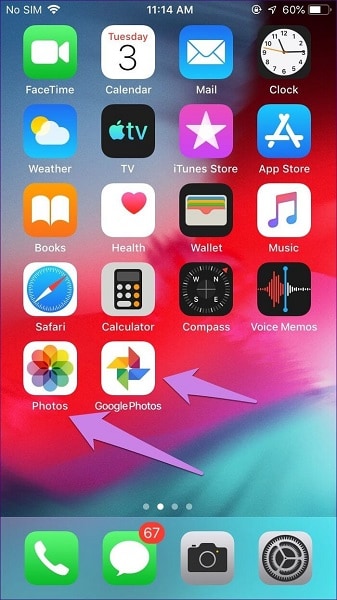
Ten en cuenta que este método funcionará, esté o no activado iCloud Photos. Si iCloud Photos no está habilitada, el proceso de "Respaldo y Sincronización " sólo se aplica a los archivos de la memoria del dispositivo. Estas son las únicas fotos que migrarán a Google Fotos.
Por otro lado, si está activada, entonces iCloud Photos también realizará un respaldo de las fotos en iCloud. ¿Cómo es el proceso? En primer lugar, cada foto de iCloud Photos crea un duplicado en tu dispositivo. Es este duplicado el que se traslada al almacenamiento de Google Fotos.
¿No consume esto un exceso de espacio en tu dispositivo? Bueno, Apple ha proporcionado una salida para ayudarte a ahorrar espacio. Puedes elegir cualquiera de los dos ajustes de iCloud. La primera es para optimizar el almacenamiento de tu iPhone y la segunda es para descargar y mantener los originales.
Si eliges la primera opción, solo verás versiones optimizadas de las fotos. Las originales se guardan en iCloud Photos. Solo tienes acceso a esta función cuando tienes poco espacio de almacenamiento en el móvil. Si tienes suficiente espacio, guarda también el original en tu dispositivo.
Si eliges la segunda opción, tendrás acceso a las copias originales de las fotos tanto en iCloud como en el almacenamiento del dispositivo. Por eso te sugerimos que transfieras Google Fotos desde tu computadora cuando iCloud esté activado. Con esto, eliminarás cualquier posibilidad de confusión entre cualquiera de las dos opciones.
A continuación, te explicamos cómo transferir fotos de iPhone a Google Fotos en varios pasos.
Paso 1 – Descarga Google Fotos en tu dispositivo. Abre la aplicación y accede con tus datos de acceso a Google.
Paso 2 – Mira hacia la esquina superior izquierda de la aplicación. Verás un icono de tres barras. Púlsalo para que aparezca el menú y selecciona "Configuración".
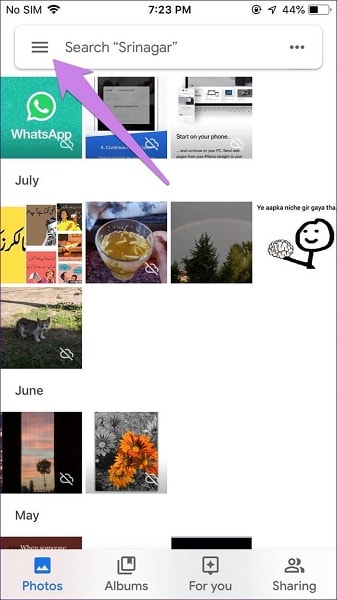
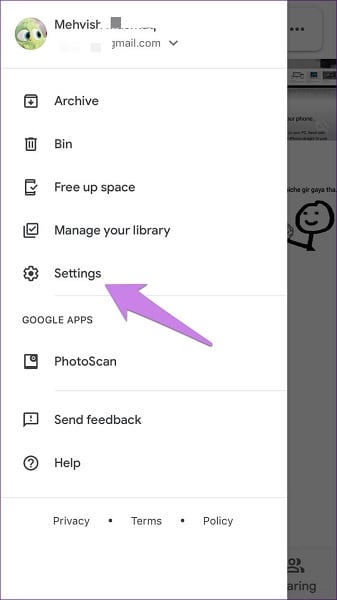
Paso 3 – Selecciona "Respaldo y Sincronización". Habilita esta función en la siguiente pantalla emergente.
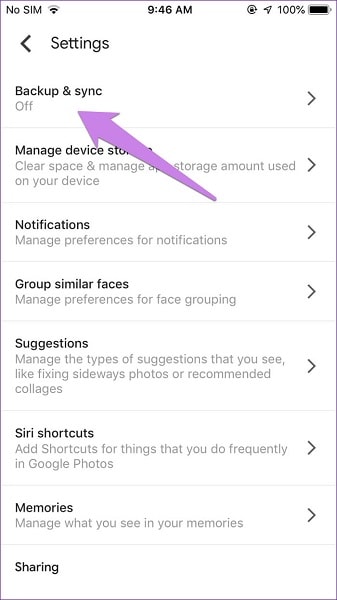
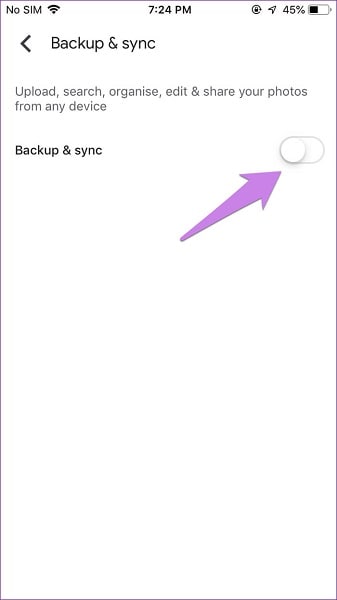
Paso 4 – Al activar el "Respaldo y Sincronización" se abren un par de opciones. Aquí puedes elegir el "Tamaño de Carga" de tus fotos. Para acceder a un almacenamiento gratuito e ilimitado, selecciona "Alta Calidad".
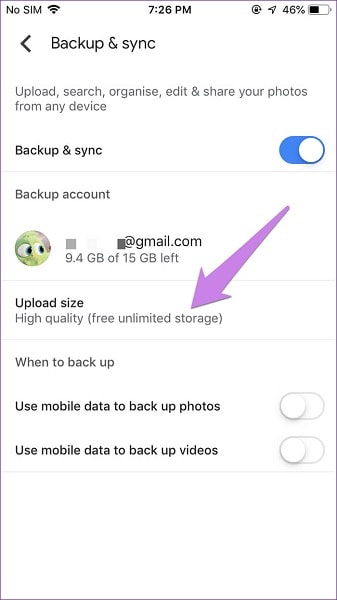
Cuando sigas estos pasos, transferirás automáticamente las fotos del iPhone a Google Fotos. Veamos el segundo método para utilizar Google Fotos con el iPhone.
Segunda Parte: ¿Cómo subir fotos a Google Fotos desde el iPhone en la computadora?
En caso de que te preguntes si esto es posible, sí lo es, en esta sección te mostraremos cómo hacerlo. Hay dos formas de conseguirlo. Puedes subir las fotos sin conexión o las almacenadas en tu iCloud.
Mover las fotos sin conexión
En este caso, tienes que mover las imágenes de tu iPhone a tu PC a través de aplicaciones de transferencia de archivos. Un ejemplo importante de este tipo de aplicaciones es Dr.Fone Administrador del Móvil . Por cierto, Dr.Fone es gratuito y por eso te lo recomendamos.
También puedes hacer la transferencia utilizando un cable USB. Después de pasar las fotos a tu computadora, abre tu navegador web. Lo siguiente es abrir photos.google.com en el navegador.
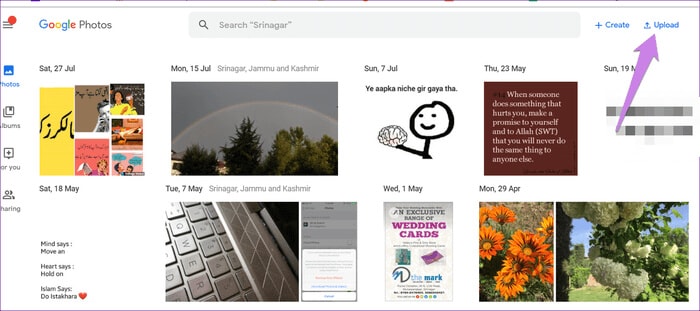
Se te pedirá que inicies sesión con los datos de tu cuenta de Google. Después de hacer esto, mira hacia la parte superior de la página, verás "Cargar". Haz clic en este botón y elige Computadora como ubicación de origen.
Ahora, selecciona la ubicación donde almacenaste los archivos recientemente transferidos. Elige los archivos que quieres subir y ¡¡¡voilá!!!
Mover Fotos de iCloud
Al utilizar este método, lo primero que hay que hacer es descargar las fotos en tu computadora. Para ello, tienes que abrir tu navegador web e ir a icloud.com/photos. En esta página, tienes que iniciar sesión con tu ID de Apple para acceder a tu almacenamiento.
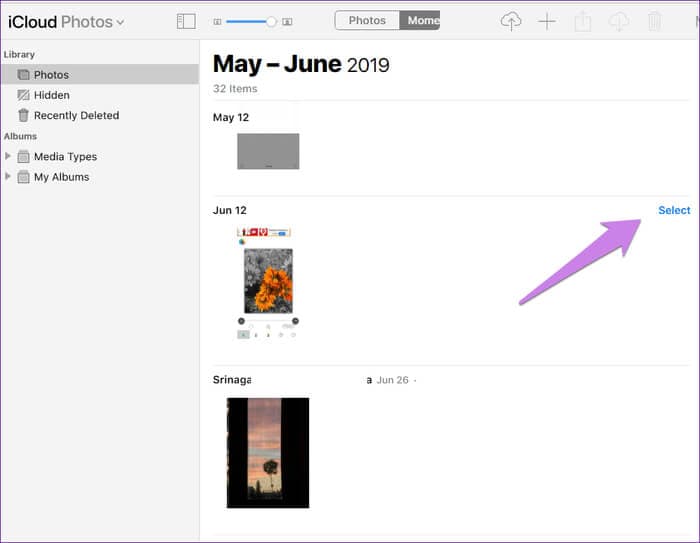
Mira hacia la derecha de cada foto, verás la opción "Seleccionar". Haz clic en ella para elegir las fotos o los videos que piensas trasladar a Google Fotos. Si utilizas una PC con Windows, pulsa CTRL + A; si utilizas una PC con MAC, pulsa CMD + A. De este modo, podrás seleccionar todas las fotos.
Después de seleccionar tus fotos preferidas, haz clic en "Descargar" para guardar las fotos en tu computadora. Las fotos se descargarán en una carpeta ZIP. Para obtener las fotos, tienes que extraerlas de la carpeta ZIP.
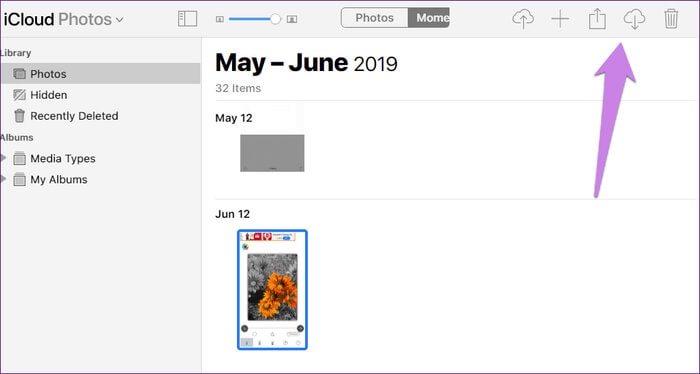
Una vez que hayas extraído las fotos, abre tu navegador web. Cuando lo hagas, abre photos.google.com. Selecciona "Subir" en la página de Google Fotos y elige "Computadora" como carpeta de origen. Desde aquí, puedes navegar hasta la ubicación de los archivos en tu PC y luego añadir todos los archivos que quieras.
¿Qué ocurre cuando utilizas tu PC para añadir fotos a Google Fotos?
Si quieres saber cómo transferir fotos de iPhone a Google Fotos usando la PC, esto es muy importante. Hemos descrito dos formas de transferir fotos a Google Fotos utilizando el ordenador. Sea cual sea el método que elijas, las fotos aparecerán en la aplicación de tu dispositivo. Por supuesto, esto sólo es posible si utilizas la misma cuenta de Google.
No es necesario habilitar ningún tipo de configuración. Ocurre de forma automática incluso cuando no están activadas las funciones de Respaldo y Sincronización. Enormes ventajas, ¿verdad?
Eso no es todo. Las fotos no ocupan espacio de almacenamiento en tu dispositivo, ya que se encuentran en la nube.
¿Cómo desactivar Fotos de iCloud en tu dispositivo?
Ahora que ya sabes cómo subir fotos a Google Fotos desde el iPhone, tienes que desactivar las fotos de iCloud. Después de verificar que tus fotos están en Google Fotos, puedes desactivar iCloud Photos.
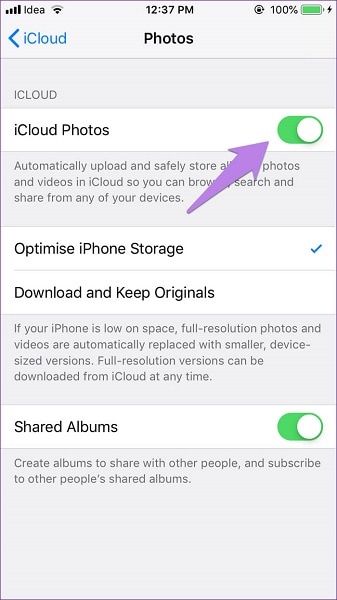
Ve a "Ajustes" en tu dispositivo y selecciona "Fotos". Hay un botón frente a iCloud, desactívalo. Lee lo que sucederá cuando hagas esto.
Conclusión
Ahí lo tienes. Ahora ya sabes cómo transferir fotos de iPhone a Google Fotos. Hay algo que debes saber. Este proceso puede llevar un tiempo dependiendo de la cantidad de fotos que tengas. Así que debes ser paciente.
Transferencia de iPhone
- 1. Transferir Contactos iPhone
- 4. Transferir Música de iPhone
- 5. Transferir Videos de iPhone
- 6. Transferir Datos de iPhone
- ● Gestionar/transferir/recuperar datos
- ● Desbloquear/activar/bloquear pantalla FRP
- ● Resolver problemas en iOS y Android
















Paula Hernández
staff Editor